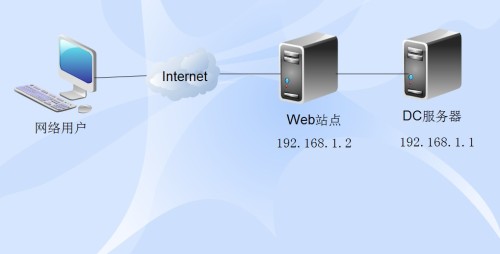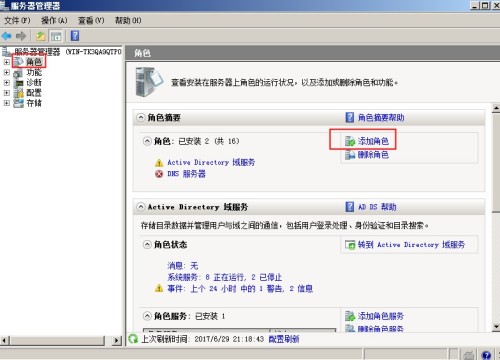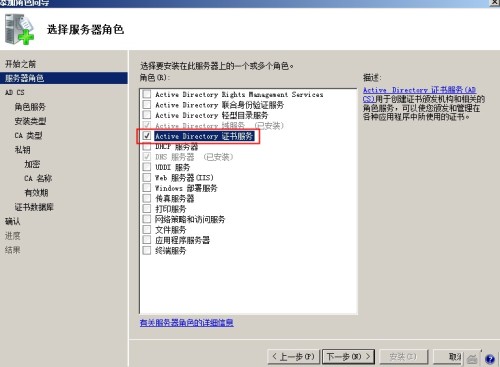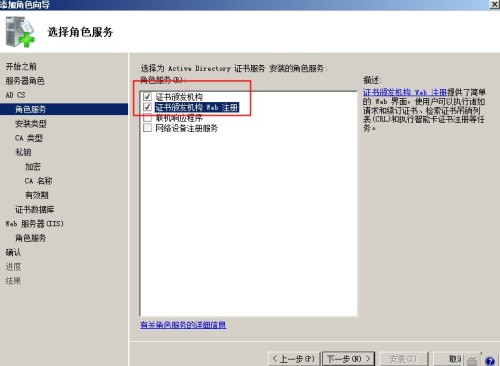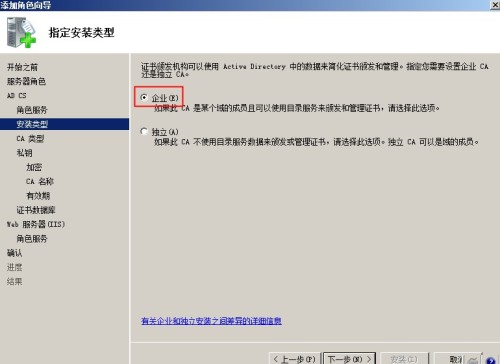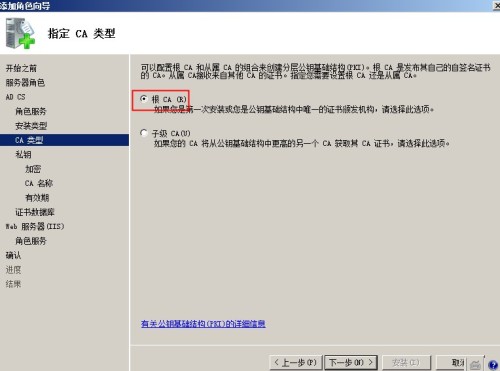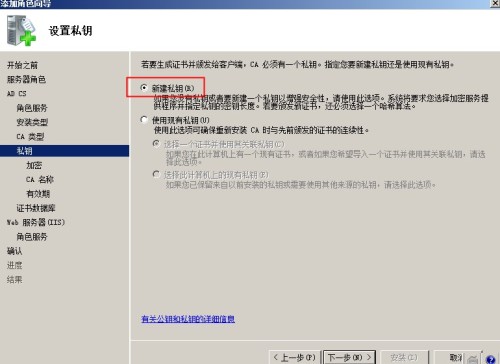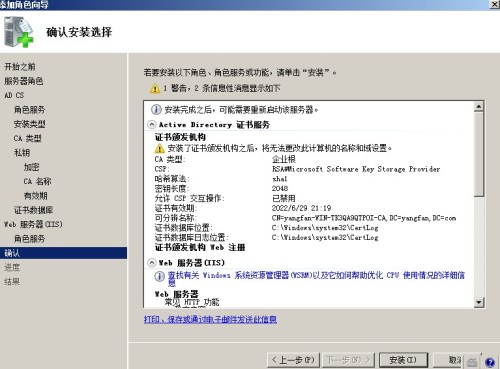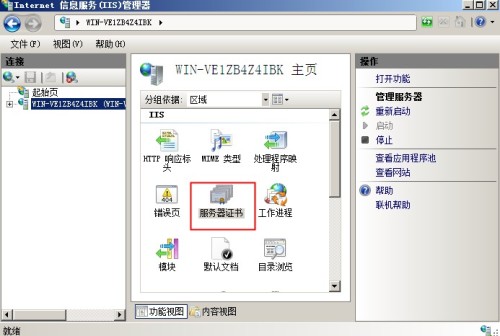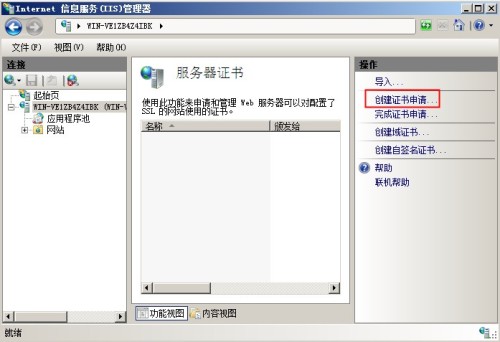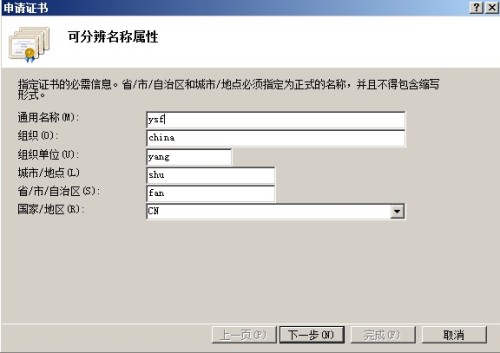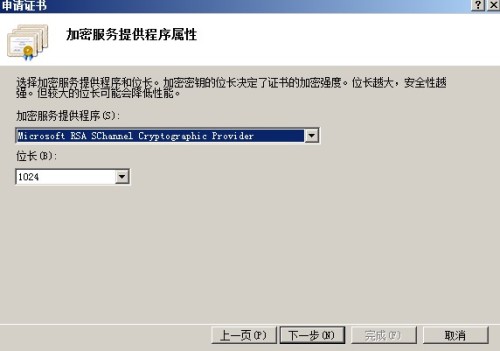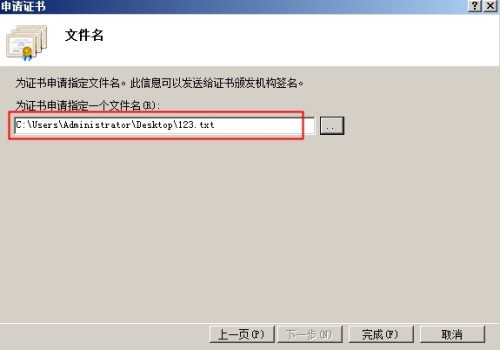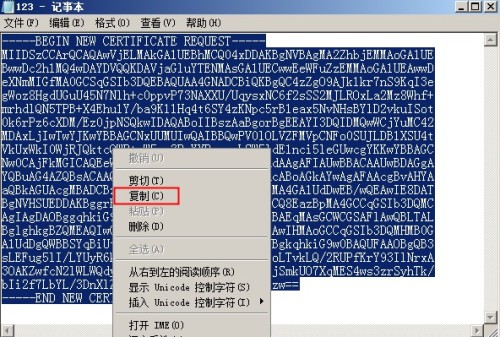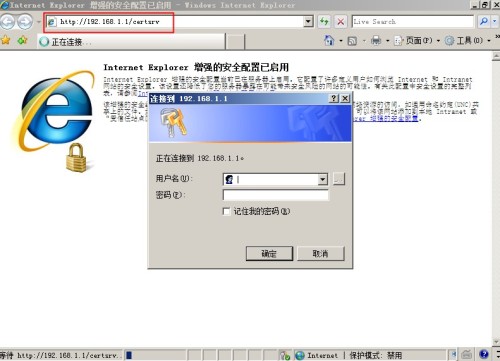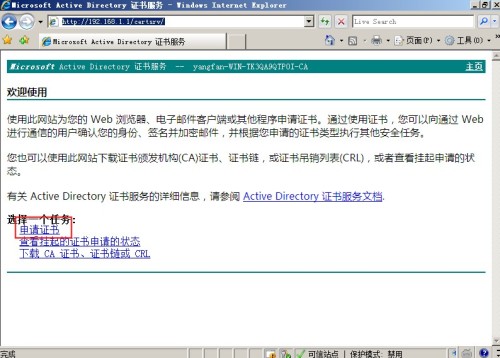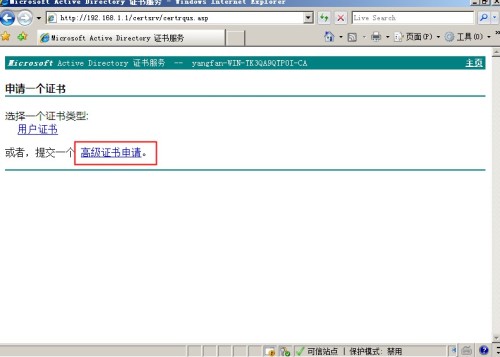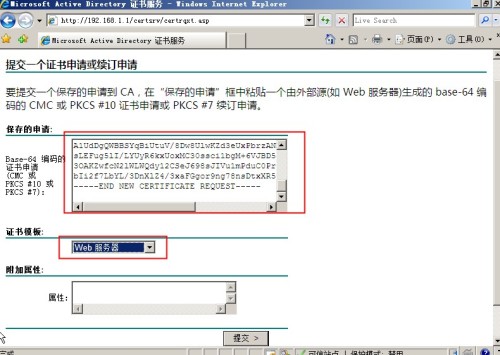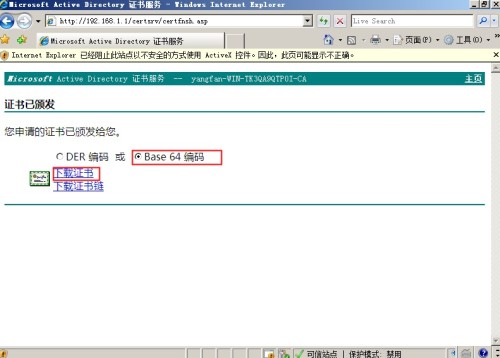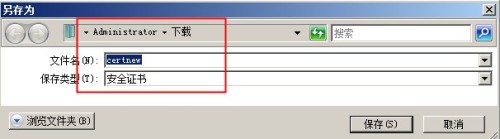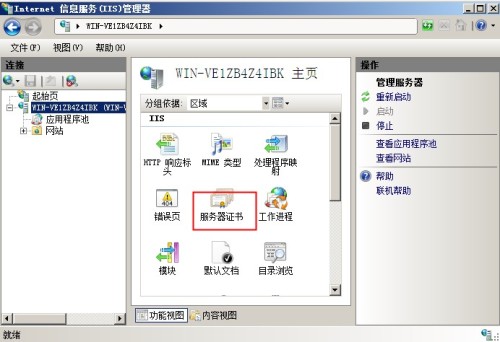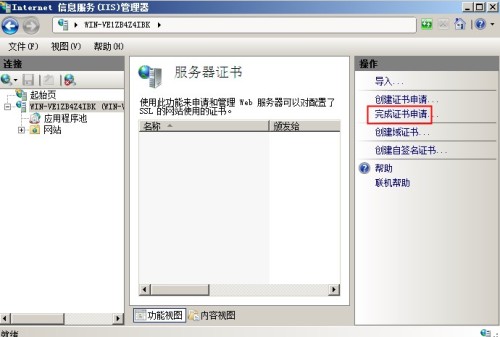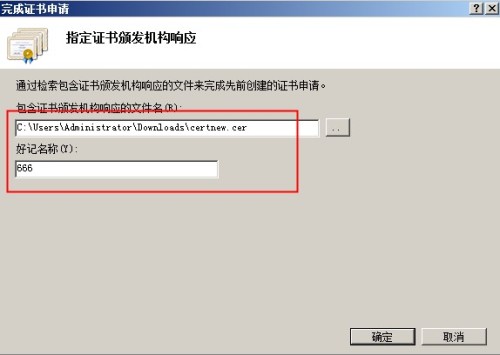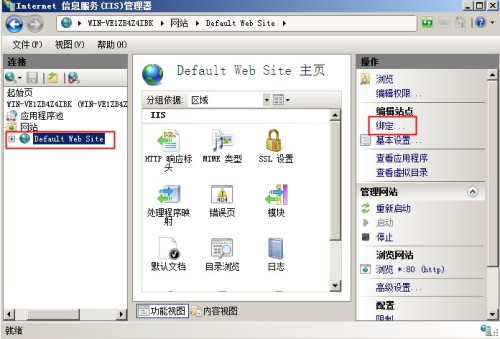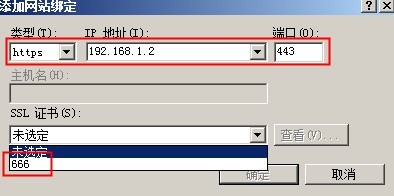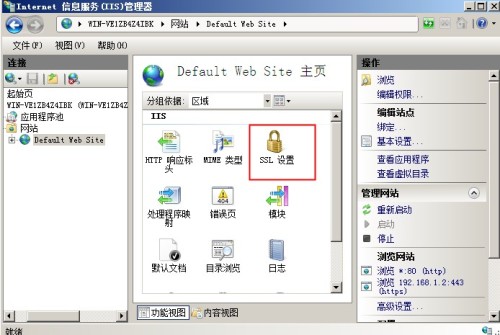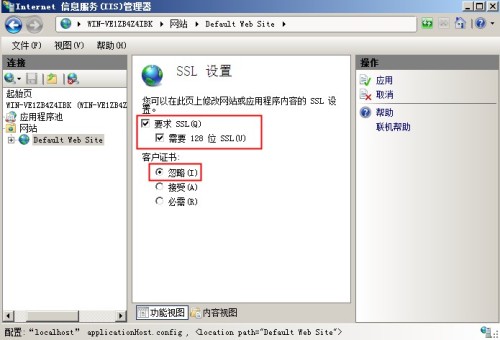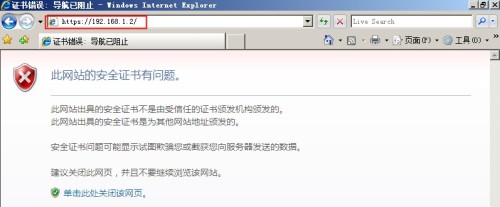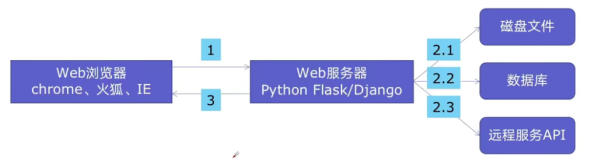为Web站点启用HTTPS
上篇介绍了PKI和数字证书的相关概念,下面将详细介绍如何安装证书服务。
上篇链接:http://yangshufan.blog.51cto.com/13004230/1942840
实验环境:
n 在DC服务器上安装证书服务器
1. 使用Administrator登陆DC,添加角色
2. 选择“Active Directory证书服务”,下一步
3. 添加必须的角色服务
4. 选择“企业”,下一步
5. 选择“根CA”,下一步
6. 选择“新建私钥”,下一步
7. 按照默认设置,完成安装
n 生成证书申请
1. 在Web服务器,打开IIS,双击“服务器证书”
2. 创建证书服务
3. 输入必须的信息,下一步
4. 选择默认的加密程序和密钥长度
5. 为证书指定文件名和保存位置,完成证书申请
n 提交并安装证书
1. 复制之前申请的证书文件
2. 打开IE浏览器,输入“https://证书服务器ip/certsrv”
3. 单击申请证书,高级证书申请
4. 粘贴之前的证书文件,提交证书
5. 下载并保存证书到本地计算机
6. 双击“服务器证书”
7. 单击完成证书申请
8. 输入CA文件的文件名和路径,取个好记名称,完成证书申请
n 为Web站点配置SSL
1. 选择需要使用证书的站点,单击“绑定”
2. 选择类型为“https”,先前安装的证书
3. 双击“SSL设置”
4. 选择需要的功能,安全级别
5. 在客户机上IE浏览器,输入web站点的IP地址或域名就可访问网站
本文转自 杨书凡 51CTO博客,原文链接:http://blog.51cto.com/yangshufan/1943541,如需转载请自行联系原作者